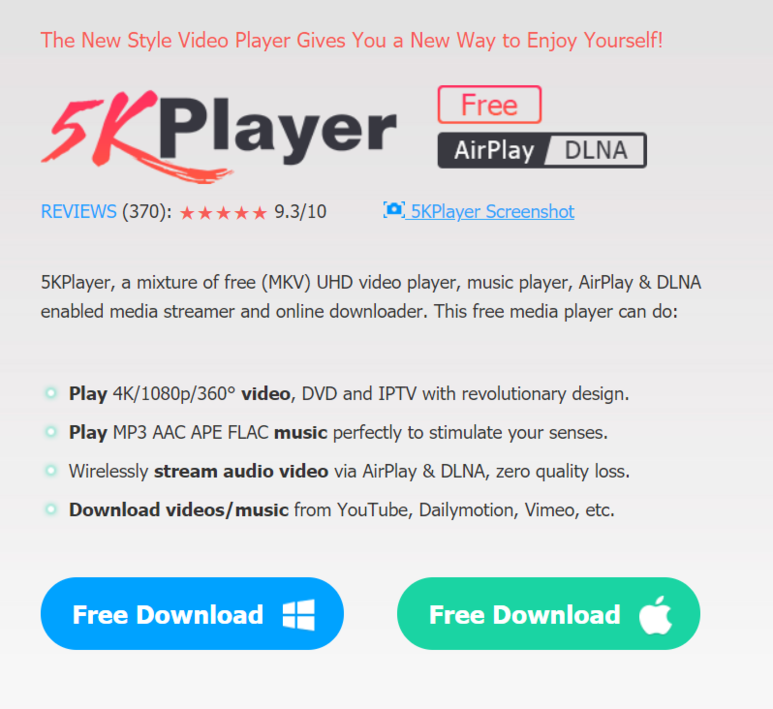요즘은 아이폰/아이패드 앱이 왠만한 pc 프로그램보다 더 유용한 것이 많아, 수업을 만들 때 활용하고 싶을 때가 많습니다. 근데 보통 미러링 등의 방법으로 모니터에 아이폰/아이패드 화면을 띄우면, 아이폰/아이패드 화면을 그대로 모니터에 전체화면으로 보여주는 형식이기 때문에 수업 녹화에는 사용하기가 어렵습니다. 5K player 라는 프로그램을 이용하여 아이폰/아이패드 화면을 pc에 출력하고, 이를 수업녹화에 활용할 수 있는 방법을 알아보겠습니다. (저는 아이폰은 쓰지 않아, 아이패드 기준으로 설명하겠습니다. 아이폰도 방법은 동일합니다.) *노트북(PC)과 아이패드가 같은 wifi로 연결되었을 때 가능합니다!! 1. pc에 5K player 다운로드 및 설치 5KPlayer - Built-in with..